MP4 Tipps & Tricks
- 1. MP4 brennen+
- 2. MP4 zu andere gängigen Formaten konvertieren +
- 3. MP4 auf Unterschiedliche Geräte abspielen +
- 4. Beste MP4 Konverter/Editor +
- 5. Andere MP4 Tips +
-
- 5.1 Kein Ton bei MP4
- 5.2 MP4 von Smartphone auf PC/Mac drehen
- 5.3 AVCHD VS MP4
- 5.4 MP4 zu iMovie importieren
- 5.5 Audacity, MP4 importieren und exportieren
- 5.6 Metadaten in MP4 hinzufügen
- 5.7 MP4 ohne Ton
- 5.8 iPhone zu MP4 konvertieren
- 5.9 Untertitel bearbeiten
- 5.10 DVD von MP4 schaffen
- 5.11 Chromecast streamen
- 5.12 Handbrake erstellen
- 5.13 Videobildrate ändern
- 5.14 Freemake Alternative
- Laden Sie UniConverter herunter, um Videos zu konvertieren:
Top MP4 Online-Konverter: MOV/WMV zu MP4 konveriteren
Haben Sie schon immer auf einen Online-Konverter für Ihre MP4-Dateien zurückgegriffen? Haben Sie jemals versucht, Ihre MP4-Dateien mit einem Desktop-Konverter zu konvertieren? Kennen Sie die Unterschiede zwischen den beiden Konvertierungsmethoden? Vielleicht könnte ich Ihnen helfen, indem ich Ihnen ein wenig mehr Einblicke in die einzelnen Methoden gewähren würde; Methode 1: Mit einem Online-Mp4-Konverter oder Methode 2: Desktop-Konverter.
Methode 1: Online-MP4-Konverter
Schauen Sie sich unten den kostenlosen Onlinevideokonverter an, um weitere Einzelheiten zu erfahren, die Sie möglicherweise bei der Konvertierung Ihrer MP4-Dateien gefunden haben. Sie können Ihre Dateien über lokale Ordner durchsuchen und hochladen. Es konvertiert Videos in fast jedes Format.
![]()
Hinweis: Wenn Sie mehr Online-Video-Konverter benötigen, können Sie einfach mehr von der Website finden.
Sie können jedoch immer nur eine Datei gleichzeitig konvertieren. Darüber hinaus hängt die Konvertierungszeit von der Internetverbindung und anderen Faktoren wie Dateigröße, Verarbeitungsgeschwindigkeit des PCs usw. ab.
Methode 2: Alternative Online-MP4-Konverter - Desktopkonverter
Ermüdet vom Umwandeln Ihres MP4 ordnet eins nach dem anderen ein oder muß das Alter wegen des Internet-Anschlußes warten? Es ist Zeit für Sie, sich auf einen desktop Konverter rüber zu verschieben! Besonders wenn Sie mehr als einige Akten haben, zum umzuwandeln und Sie wünscht vermutlich, daß Sie mehr mit es tun können.
Nicht alle online-Konverter erlauben Ihnen, Ihre Akten vor Umwandlung zu redigieren; folglich, das die ersten plus Punkt des Verwendens eines desktop Konverters ist. Zweite würde sein, wo Sie Ihre Akten in Reihen anstatt eins nach dem anderen bis 30mal schneller und mit NULLqualitätsverlust umwandeln können.
Auf die können Sie Ihre Akten vor der Umwandlung auch redigieren. Besonders mit dem Wondershare videokonverter Ultimate, Sie kann Ihre Akten mit dem Built-in leicht und bequem redigieren Eigenschaften redigierend.
 Wondershare UniConverter - bester videokonverter für Windows/Mac (Sierra eingeschlossen)
Wondershare UniConverter - bester videokonverter für Windows/Mac (Sierra eingeschlossen)

- Konvertieren Sie MP4 direkt in VOB (DVD-Video), AVI, MKV, MOV und mehr.
- Brennen Sie MP4 auf DVD, um mit Ihrem DVD-Player bei 30facher Geschwindigkeit zu spielen.
- Optimierte Konvertierungsvorgaben für iDVD, iMovie, Final.
- Bearbeiten Sie Videos mit den erweiterten Videobearbeitungsfunktionen wie Beschneiden, Zuschneiden, Hinzufügen von Wasserzeichen, Untertiteln usw.
- Laden Sie Videos von YouTube und anderen Videoservern mit mehr als 10000 Videos herunter.
- Unterstützte Betriebssysteme: Windows NT4 / 2000/2003 / XP / Vista / 7/8 und Windows 10 (32 Bit und 64 Bit), mac OS 10.15 (Catalina), 10.14, 10.13, 10.12, 10.11 (El Capitan), 10.10, 10.9, 10.8, 10.7 , 10.6
Schritt-für-Schritt-Anleitung:
- Hochladen Sie Ihre Akten MP4, indem Sie Akten addieren;
- Fahren Sie fort, Wahlen für weiter Aufbereitungsfunktionen zu redigieren;
- Oder Klicken verursacht Gewohnheit für Justage zu Ihren Akten;
- Select output format;
- Start converting.
Option 1: Direkt in eine MP4-Datei konvertieren (oder vorher bearbeiten)
- Geduldig schleppen Sie und lassen Sie Ihre videoakten auf das Programm fallen;
- Wechselweise hochladen Sie es von Ihren lokalen Heften oder von Kopie und kleben Sie URL des Bildschirmes;
- Klicken Sie redigieren an Wahlen unter den videos, wenn Sie einiges durchführen möchten redigierend auf Ihren videos vor der Umwandlung; oder
- verursacht Gewohnheit wenn Sie die Einstellungen des Bildschirmes wie Auflösung, Rahmenrate, übertragungsgeschwindigkeit und etc. justieren müssen.
Das ist das erste plus Punkt des Verwendens des videokonverters, der als sein Built-in mit grundlegenden redigierenden Eigenschaften entscheidend ist. Zusätzlich zu dem können Sie Ihre videos in den Reihen mit bis 30mal auch schneller umwandeln und NULLqualitätsverlust.
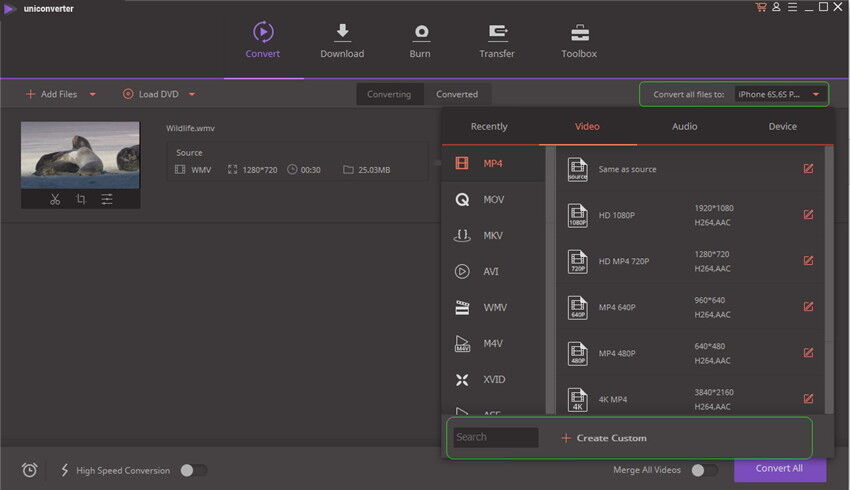
Wahl 2: Stellen Sie von den Ausgang Formaten ein (mit den besten Einstellungen)
Sie froh sind, die Strecke Voreinstellungen vorhandenen zusammengepaßt mit den besten Einstellungen für Ihre Akten MP4 zu haben. Jetzt müssen Sie nicht die Zeit vergeuden, die in die empfohlene oder beste Einstellung für Ihre Akten und Ihre Akten sucht anstatt direkt, umwandeln, die auf den Lieblingen, Art der Vorrichtung oder usw.
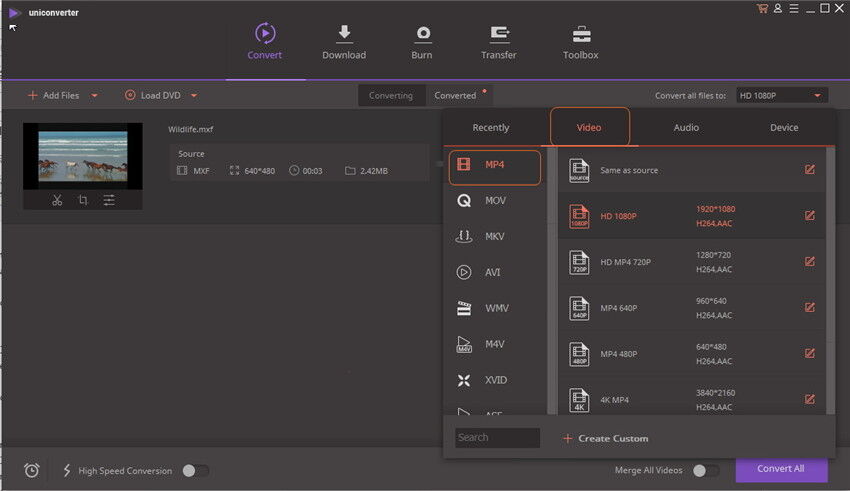
Wahl 3: Download online und Bekehrter
Beziehen bitte sich den auf Artikel auf, wie man Online-Videos downloadet, wenn Sie es vorziehen, online zu downloaden.
- Navigieren Sie zum Tab Download,
- Kopieren und Einfügen von URL aus dem Browser oder klicken Sie auf Paste URL,
- sobald es erfolgtes Downloading ist, gehen zu Finished klicken dann an den kleinen Haltewinkel entweder zum Bekehrten Ihre Akten oder brennen ihn auf ein DVD.

Hinweis: Wiederholen Sie Option 1, nachdem Sie den Download abgeschlossen haben.




